Как отключить прокси-сервер Windows 7
Использование пользователями прокси-сервера стало очень распространенным явлением в последнее время. Происходит это потому, что люди стали сильно задумываться о своей анонимности в интернете. Прокси-сервер выступает в качестве посредника между ресурсом, к которому вы хотите получить доступ и вашим устройством. Таким образом можно повысить уровень вашей анонимности, а также преодолевать различные блокировки. Если у вас отпала необходимость в использовании прокси-сервера, то с помощью нашей инструкции вы без проблем сможете отключить его в Windows 7.
Способ 1. Отключение в настройках Mozilla Firefox
1. Перейдите в браузер, затем кликните по иконке в виде трех горизонтальных линий, которая находится в правом верхнем углу.
2. В выпадающем меню выберите пункт "Настройки".
3. Откройте вкладку "Основные", затем переместитесь в самый низ появившегося окна, прокрутив колесико мыши.
4. Отыщите в списке блок "Параметры сети", затем щелкните по находящейся в нем кнопке "Настроить".
5. Отметьте позицию "Без прокси" в самом верху появившегося окна, затем нажмите "ОК".
После вышеуказанных действий вы ограничите доступ в интернет через прокси-сервер для данного браузера.
Способ 2. "Панель управления"
Данный способ является наиболее удобным, так как позволяет деактивировать подключение к интернету через прокси-сервер на всем компьютере. Для этого сделайте следующее:
1. Перейдите в меню "Пуск", затем откройте "Панель управления" в появившемся окне.
2. Откройте раздел "Сеть и Интернет".
3. В появившемся окне выберите пункт "Свойства браузера".
4. Далее нужно переместиться на вкладку "Подключения".
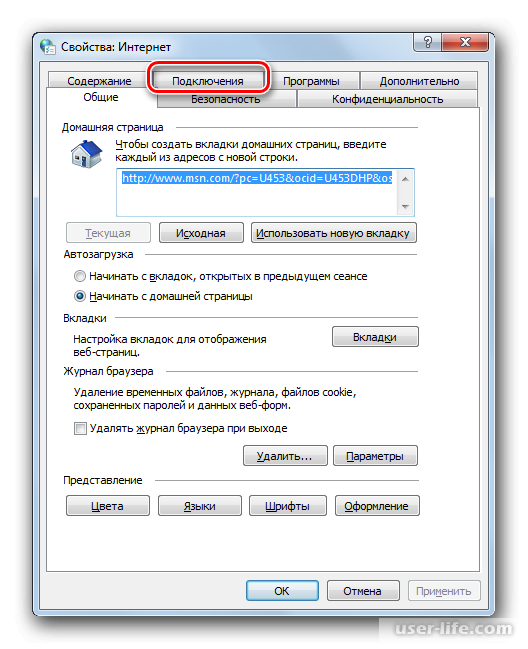
5. Нажмите на кнопку "Настройка сети", которая находится в нижней части окна.
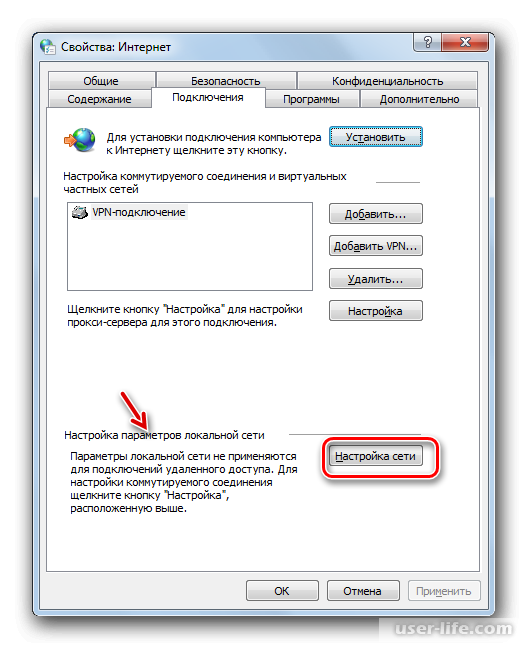
6. Далее добейтесь того, чтобы у вас отсутствовали галочки в тех местах, что указаны на скриншоте:

7. Нажмите "ОК" и на этом процесс отключения прокси-сервера на вашем компьютере будет завершен.
Читайте:
Анонимные прокси онлайн бесплатно: сайты проверенные серверы настройка сети автоматически
Как поменять ip адрес: компьютера Windows 7 10 телефона Андроид роутера
Заключение
В большинстве случаев такие популярные браузеры, как Google Chrome и Opera имеют встроенные инструменты по отключению прокси-сервера, однако нет смысла останавливаться подробно на каждом из них. С помощью второго способа, который осуществляется через "Панель управления" происходит глобальное отключение доступа к интернету через прокси-сервер. Надеемся, вам помогла наша статья.
Рейтинг:
(голосов:1)
Предыдущая статья: Плагины для Total Commander
Следующая статья: Как создать ссылку на скачивание файла с Яндекс Диска
Следующая статья: Как создать ссылку на скачивание файла с Яндекс Диска
Не пропустите похожие инструкции:
Комментариев пока еще нет. Вы можете стать первым!
Популярное
Авторизация







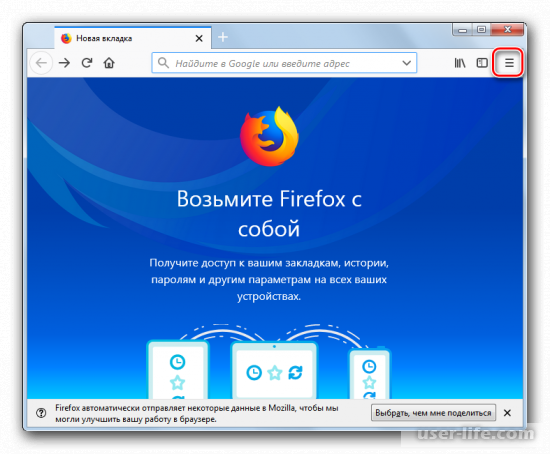
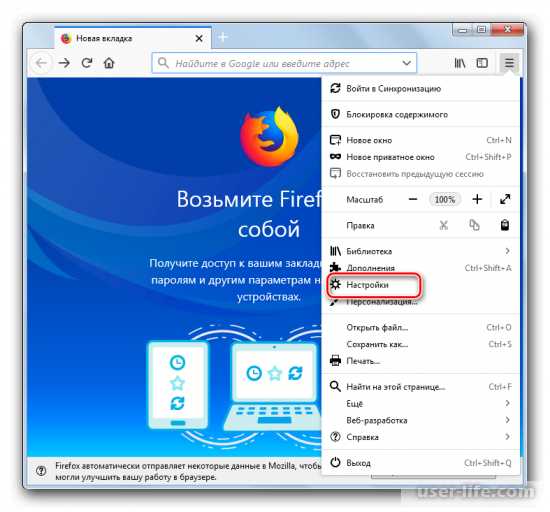
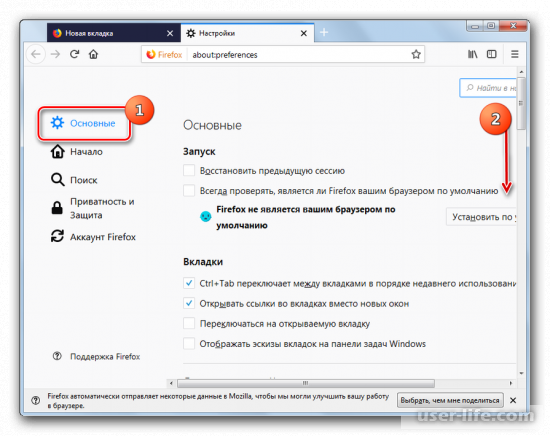
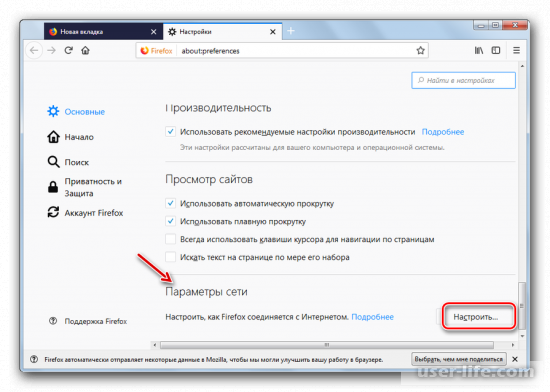
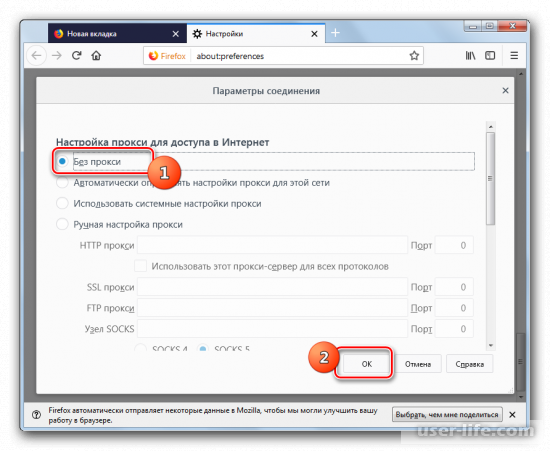
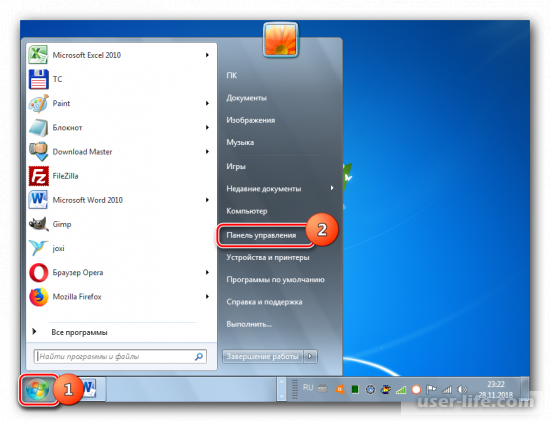
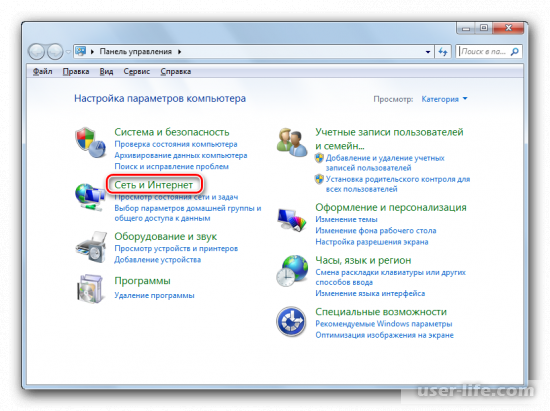
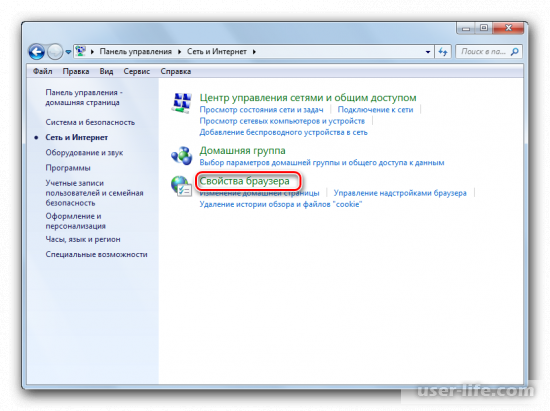










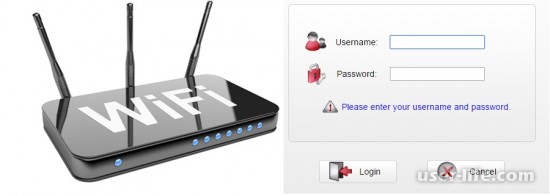
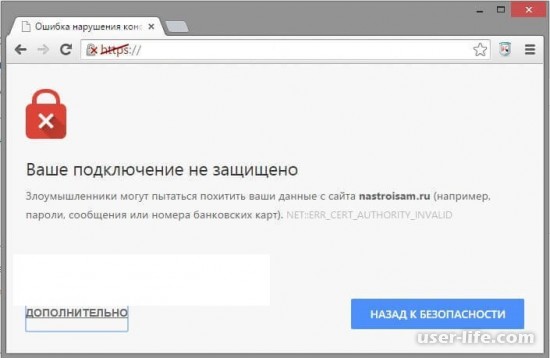








Добавить комментарий!